Ефективното насочване и подреждане на обекти в PowerPoint е основно умение, което ще ви помогне да създадете привлекателни и добре структурирани презентации. В това упътване ще научите чрез практически упражнения как бързо и точно да насочвате обектите. Целта е да научите използваните техники директно, за да вдигнете вашите презентации на ново ниво.
Най-важните прозрения
- Правилният избор на обекти е от съществено значение за успешното им подреждане.
- Използвайте функциите за насочване и подреждане, за да постигнете професионално оформление.
- Грешките при избора на обекти могат да доведат до разочароващи резултати - бъдете внимателни!
Стъпка по стъпка ръководство
Стъпка 1: Изтегляне и отваряне на презентацията
Първо трябва да изтеглите предоставената презентация (от страницата на продукта). Не се изненадвайте, ако изглежда различно от това, което сте видели в курса. Това е нормално, защото презентацията се актуализира непрекъснато. Изтеглете файлa и го отворете в PowerPoint.
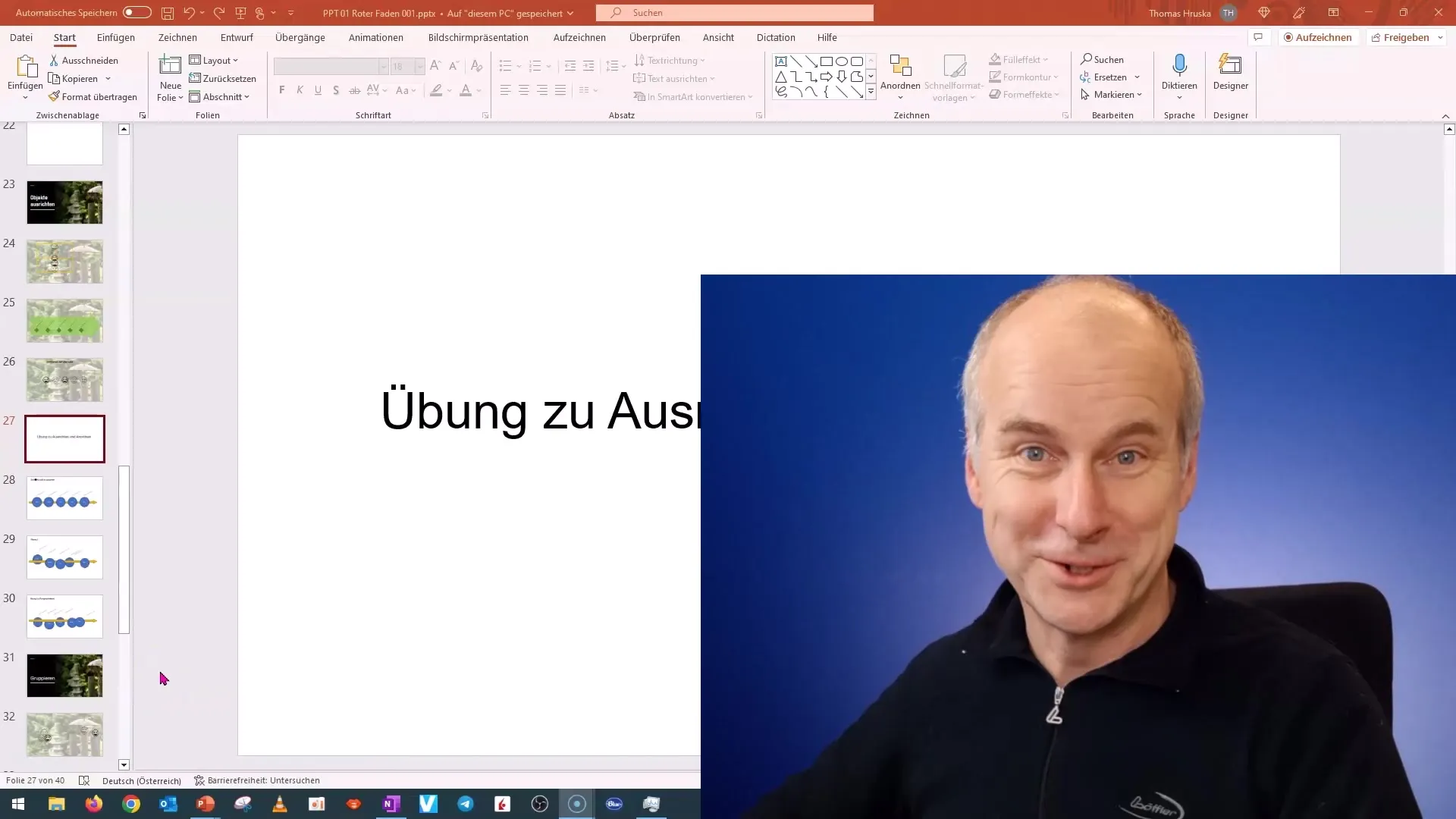
Стъпка 2: Обмисляне на упражнението
След като отворите презентацията, първо трябва да разгледате текущото състояние на слайдовете. Очаква се да има малко хаос, за да може упражнението да бъде най-добре използвано. Отделете време, за да разгледате различните обекти и техните подреждания.
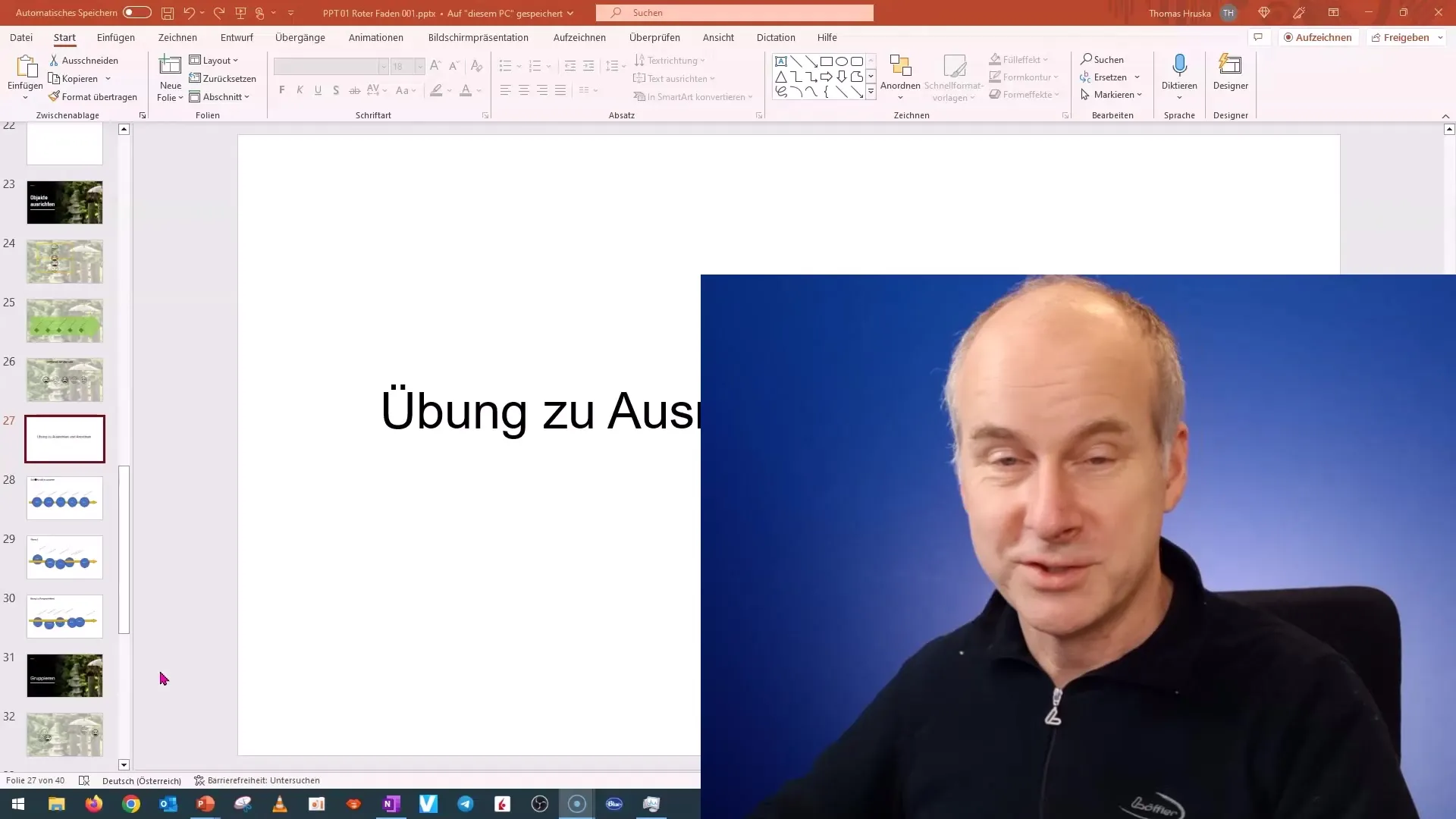
Стъпка 3: Избор на обекти
За да започнете упражнението, изберете няколко обекта. Можете да използвате рамката за избор. Уверете се, че рамката за избор е достатъчно голяма, за да включите всички желани обекти. Само така можете да се уверите, че обектите се обработват заедно.
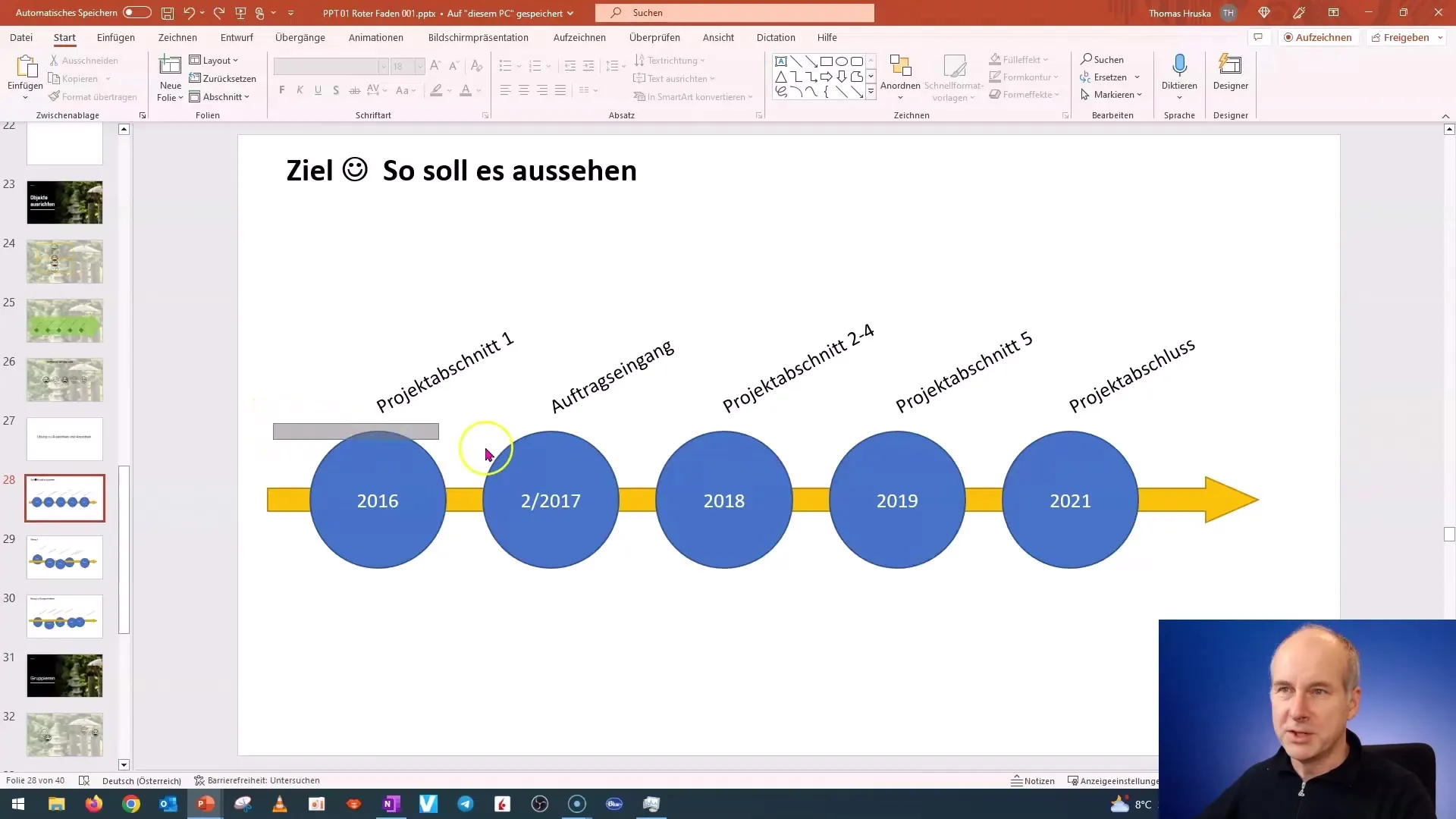
Стъпка 4: Избор на шрифтове
Сега, когато сте избрали вашите обекти, е време да започнете с избора на шрифтове. Когато се опитвате да промените шрифта едновременно за няколко текстови полета, уверете се, че всички текстови полета са еднакви по големина. В противен случай PowerPoint може да избере обектите, които се намират в желания обхват на избора.
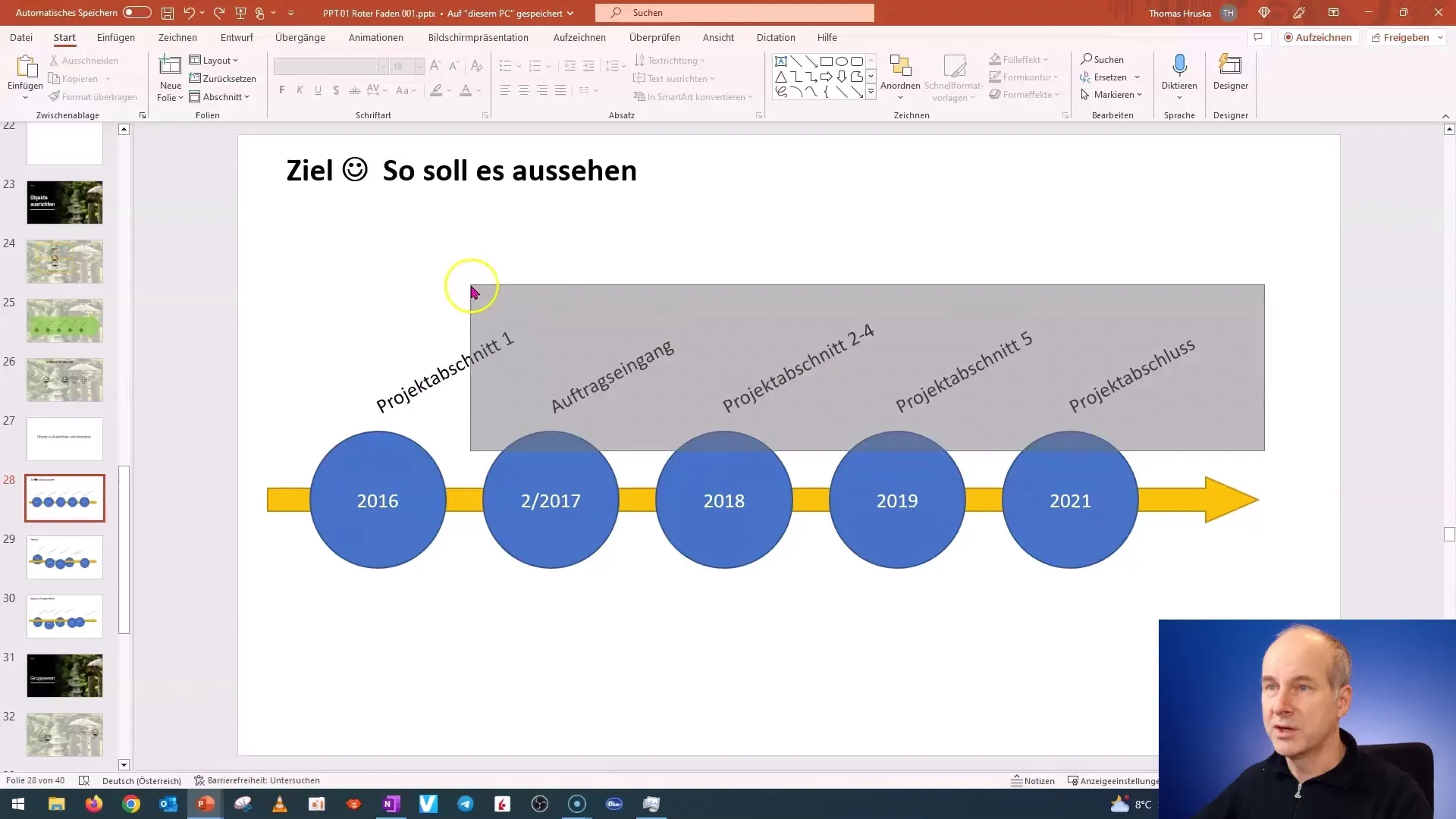
Стъпка 5: Изравняване на обектите по дължина
За да се уверите, че вашите текстови полета са еднакви по дължина, стандартизирайте техните размери. Уверете се, че всички текстови полета, които искате да промените, имат приблизително същия размер. Това ще направи по-лесен изборът на шрифтове по-късно.
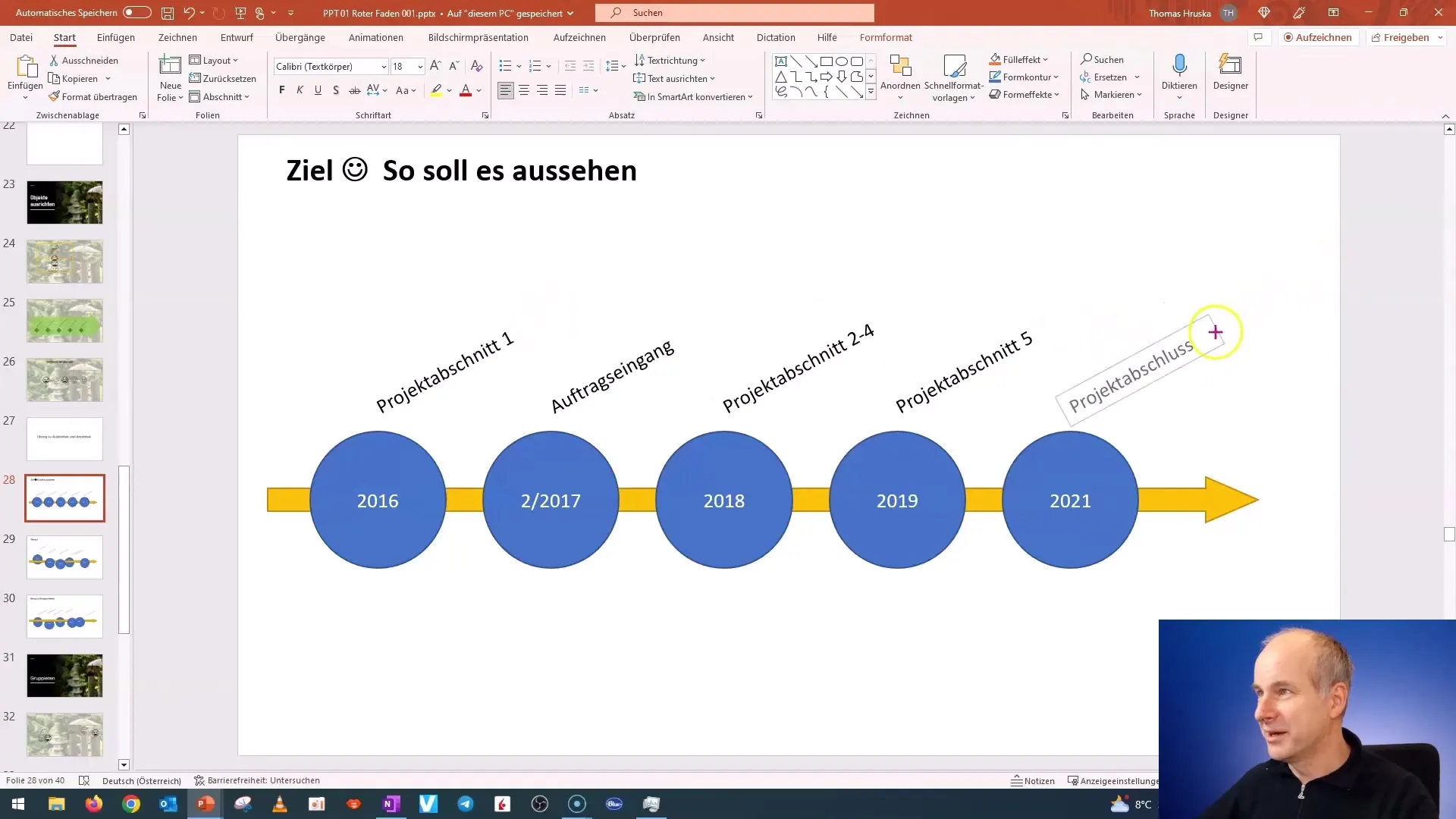
Стъпка 6: Изравняване и подреждане на обектите
Сега идва интересната част: изравняването и подреждането на вашите обекти. Използвайте функцията „Изравняване“ в лентата с менюта, за да разположите обектите равномерно. Тези функции са особено полезни за постигане на професионален вид. Експериментирайте с различните налични опции.
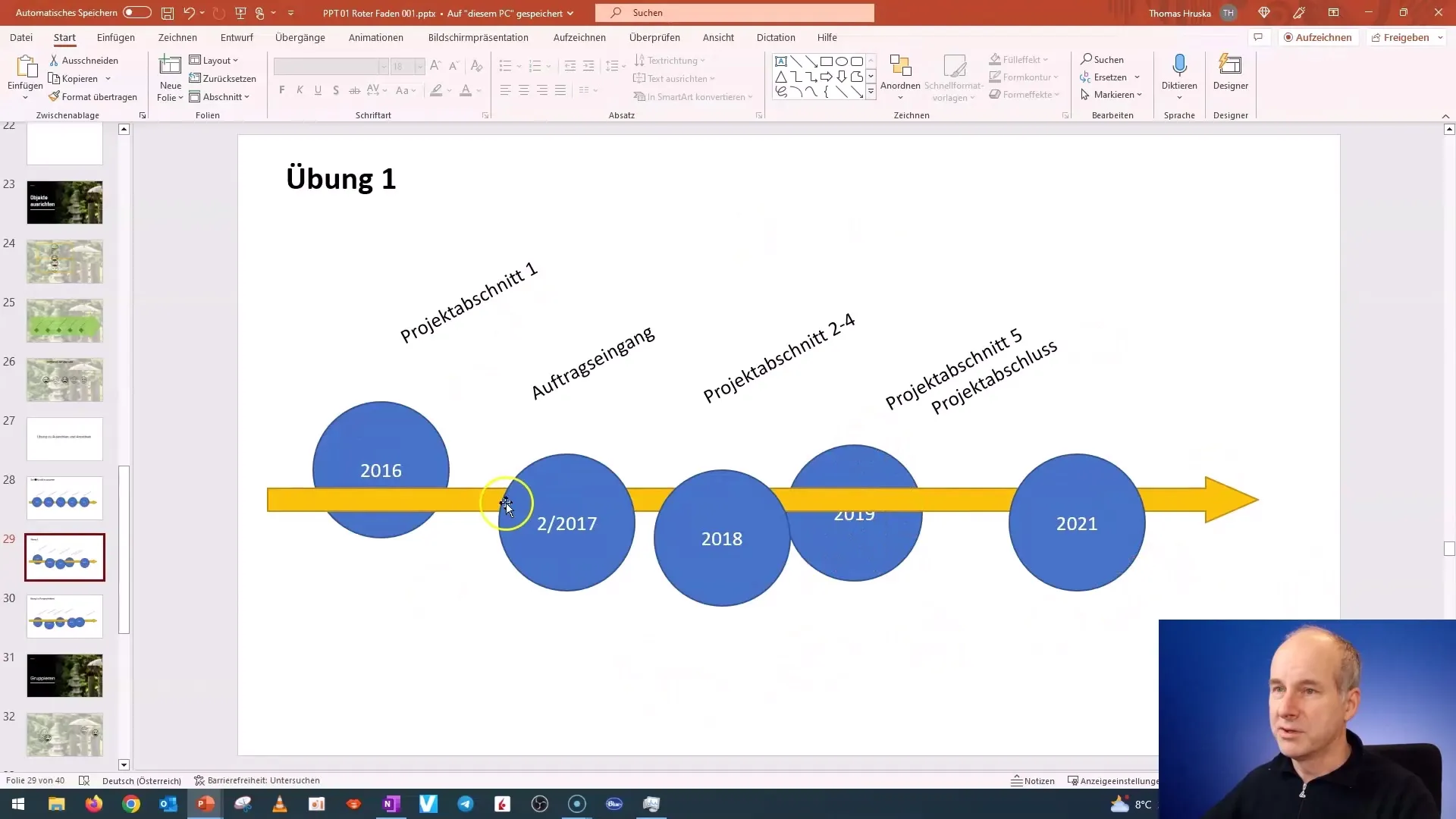
Стъпка 7: Използване на кутии за информативно съдържание
Искате ли да представите вашите обекти в информативни кутии? Можете лесно да го направите, без да създавате нови кутии. Изберете всички обекти, кликнете върху „Формат“ и след това върху „Промяна на формата“. Така можете да преобразувате обектите си в различни форми, например в закръглени правоъгълници, които често се използват в бизнес презентации.
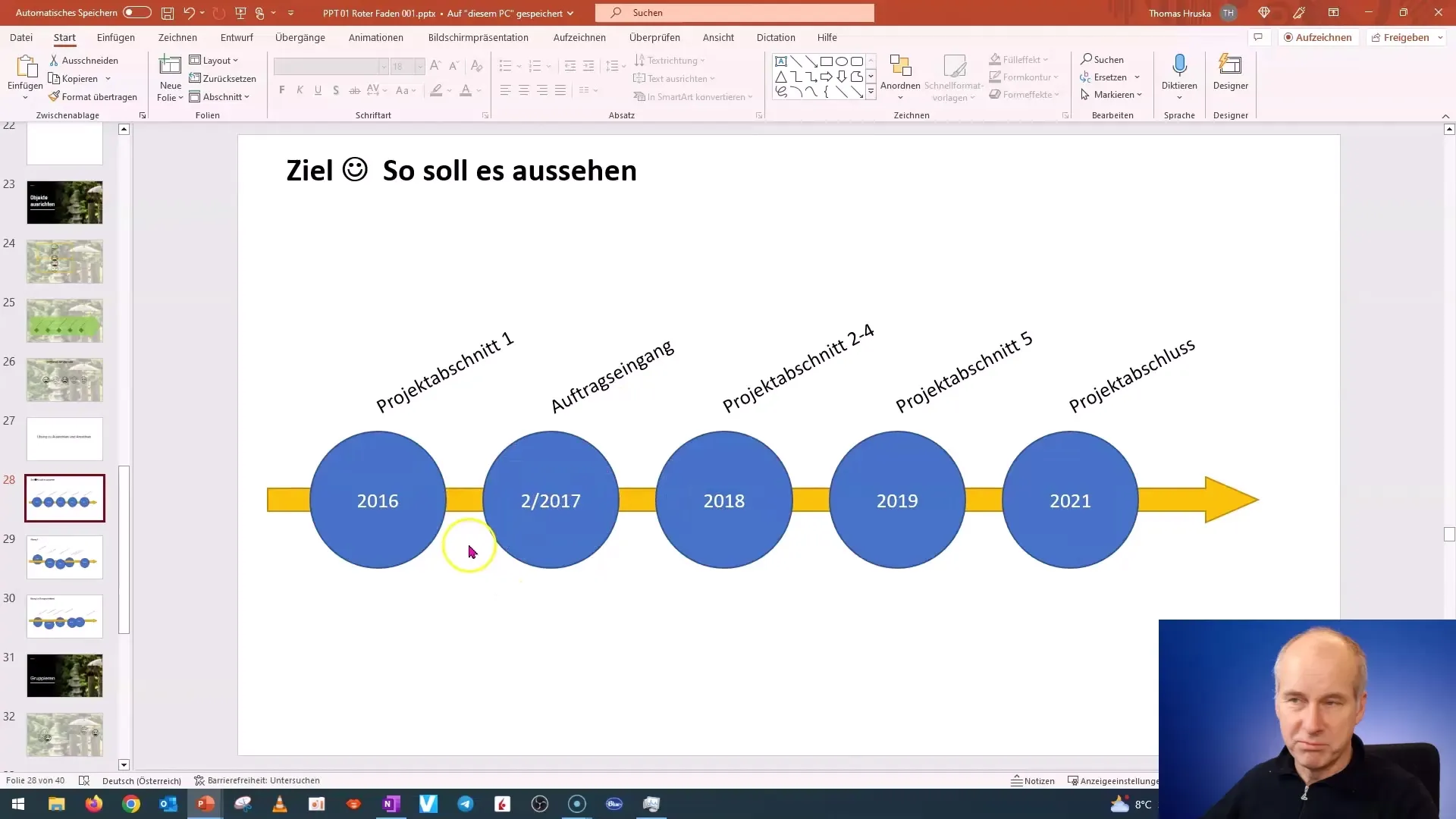
Стъпка 8: Оформяне и настройване
Сега, след като сте превърнали вашите обекти в кутии, можете да направите допълнителни настройки. Експериментирайте с големините и позициите, за да създадете хармонично оформление. Например можете да направите обектите по-дълги или да ги подредите в плавно подреждане.
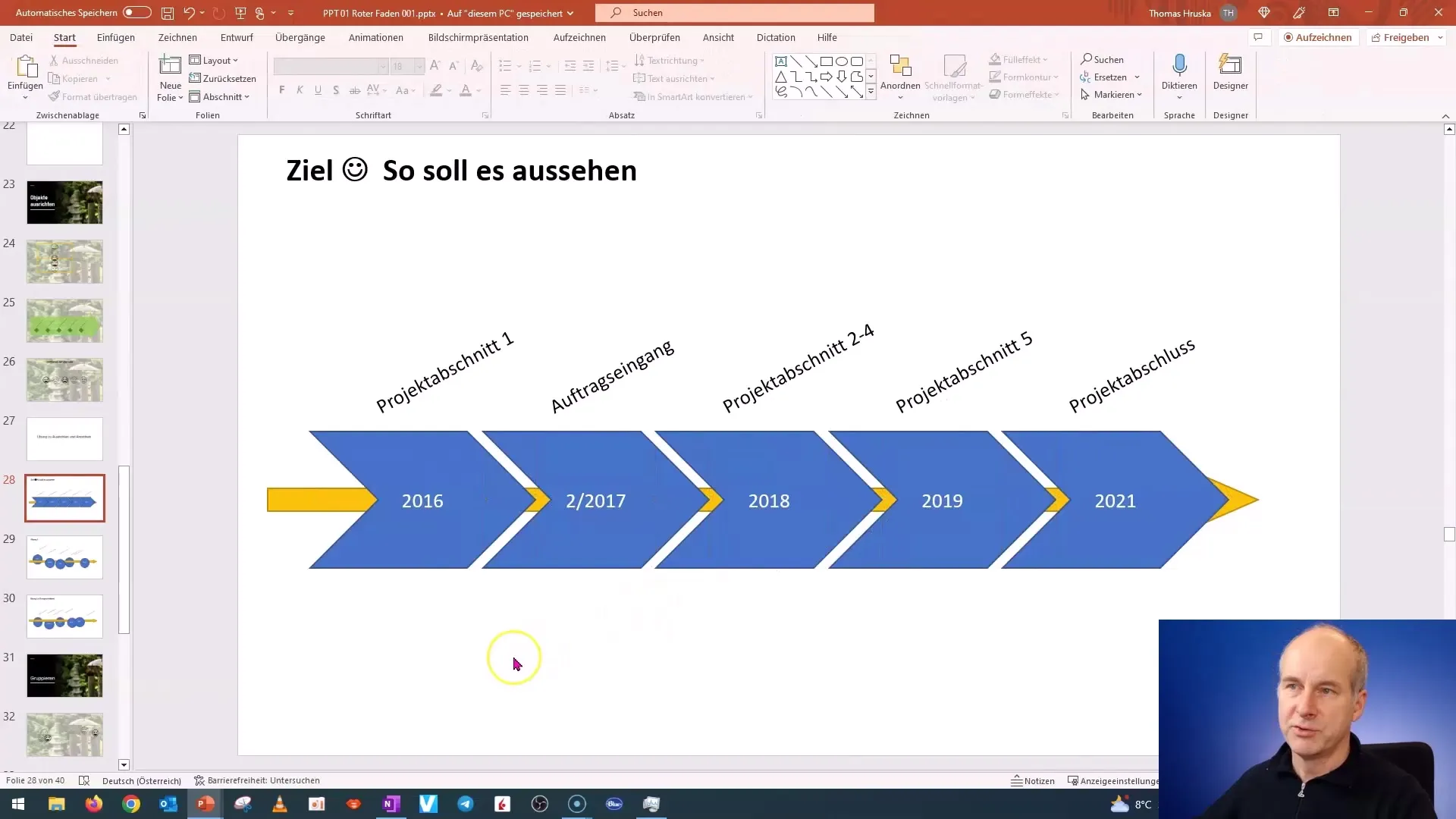
Стъпка 9: Завършване и връщане назад
Преди да завършиш проекта, помисли за възможността да отмениш нежелани промени. Важно е да запазиш оригиналните настройки на оформлението за упражнението, ако искаш да имаш достъп до тях по-късно.
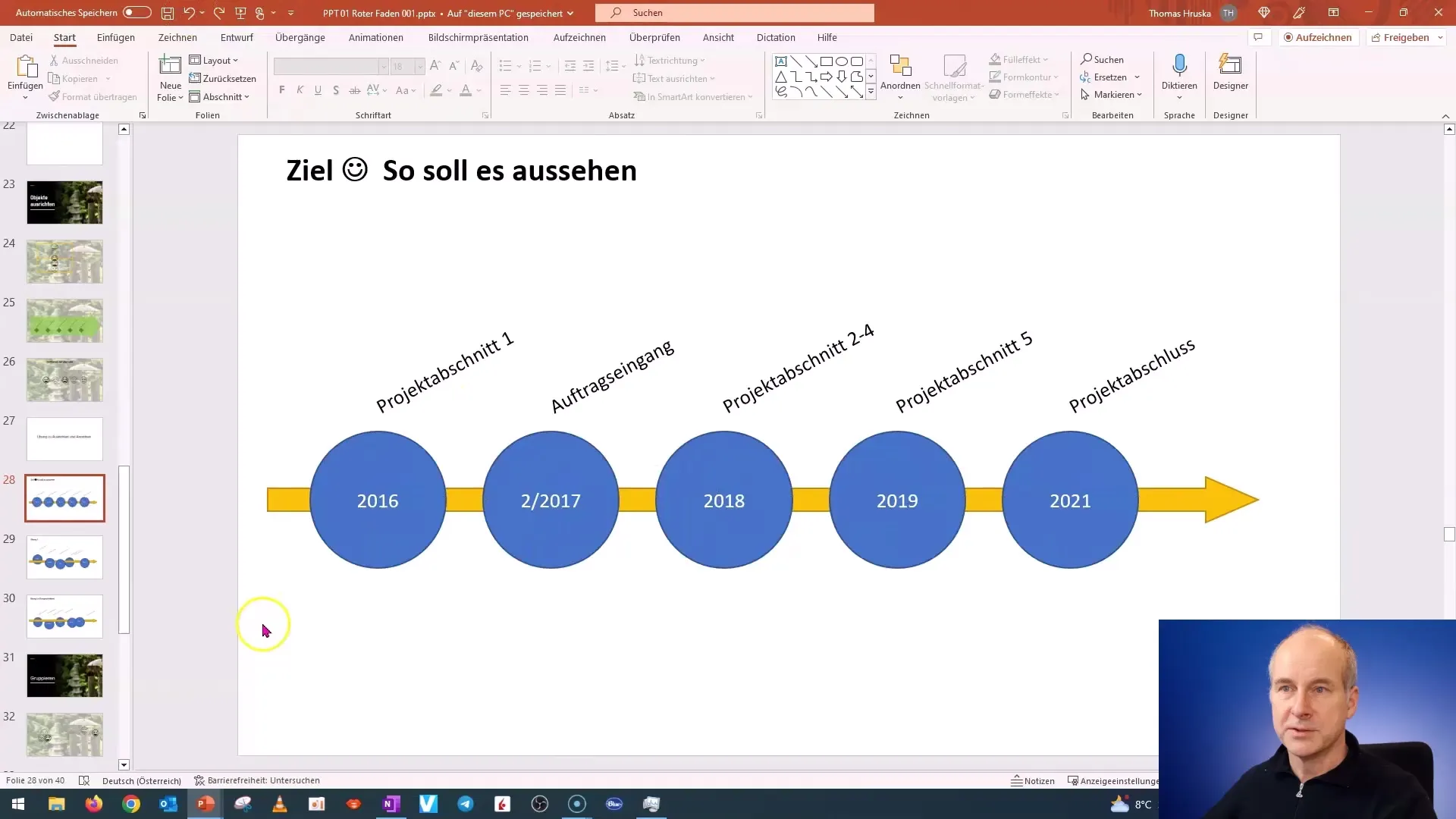
Резюме
В това ръководство научихте как бързо и ефективно да подравнявате и разпределяте обекти в PowerPoint. Сега можете да оформяте презентациите си по-ясно и привлекателно. Практикувайте техниките редовно, за да подобрите уменията си още повече!
Често задавани въпроси
Как мога да избера няколко обекта едновременно?Можете да изберете няколко обекта, като нарисувате рамка около всички желани обекти.
Какво да направя, ако шрифтът не се променя?Уверете се, че всички текстови полета, които желаете да изберете, са еднакви по размер. В противен случай PowerPoint няма да може да ги избере заедно.
Как мога да преобразувам обектите си в кутии?Изберете всички обекти, отидете в „Формат“, след това в „Промяна на формата“. Там можете да настроите формата на обектите.


